Hur man inaktiverar Microsoft Edge i Windows 11
Miscellanea / / November 28, 2021
Windows, som alla andra operativsystem, kommer också med en uppsättning förinstallerade appar. Användare kanske gillar det eller inte, men de kan använda det till viss del. Till exempel är webbläsaren Microsoft Edge en applikation som sällan väljs framför sina konkurrenter: Chrome, Firefox eller Opera. Proceduren för att helt inaktivera Microsoft Edge från att öppna webbsidor, webbadresser eller någon annan form av fil är att ändra standardinställningen för appen. Tyvärr är det lite mer komplext än i tidigare versioner av Windows. Men bara för att något är svårt betyder det inte nödvändigtvis att det inte kan göras. Vi ger dig en användbar guide som lär dig hur du inaktiverar Microsoft Edge i Windows 11 permanent.
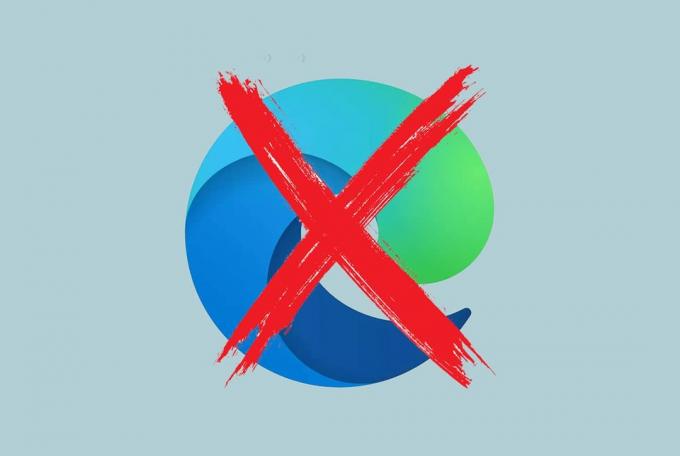
Hur du inaktiverar Microsoft Edge permanent i Windows 11
Det enda sättet att inaktivera permanent Microsoft Edge på Windows 11 är att ändra alla standardfiltyper och länka dem till en annan webbläsare. Följ de angivna stegen för att göra det:
1. Klicka på Start och typ inställningar i sökruta. Klicka sedan på Öppen, som avbildats.

2. I den inställningar fönster, klicka på Appar i den vänstra rutan.
3. Klicka sedan på Standardappar i den högra rutan, som visas.
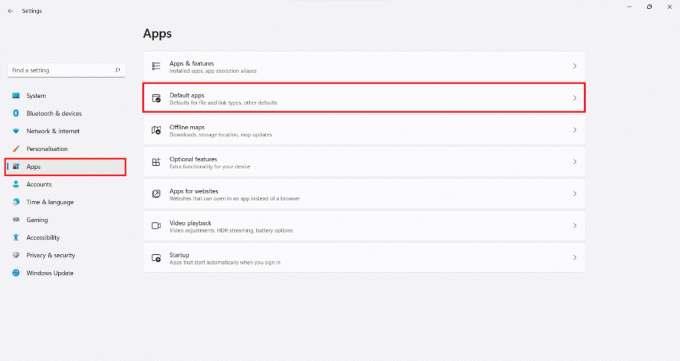
4. Typ MicrosoftKant i Söklåda tillhandahålls och klicka på MicrosoftKant bricka.

5A. Välj en annan webbläsare från Andra alternativ för att ställa in den för respektive fil- eller länktyp. Upprepa samma sak för alla filtyper som .htm, .html, .mht och .mhtml.
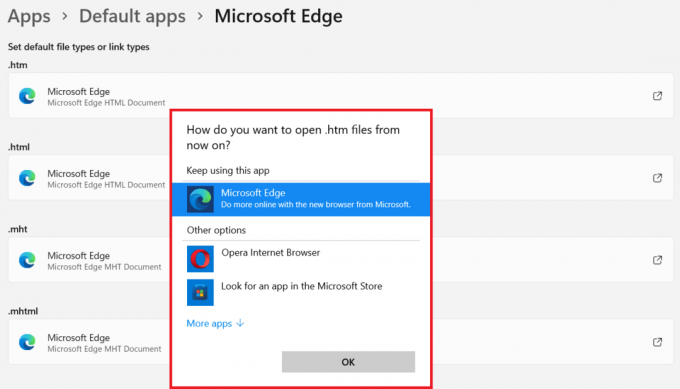
5B. Om du inte hittar den valda applikationen från den givna listan, klicka på Leta efter en annan app på den här datorn och navigera till installerad app.

6. Slutligen, klicka på OK för att ställa in den som standardapp för alla fil- och länktyper.
Rekommenderad:
- Bästa externa hårddisken för PC-spel
- Hur man ändrar PIN-kod i Windows 11
- Hur man döljer senaste filer och mappar i Windows 11
Vi hoppas att du tyckte att den här artikeln var intressant och användbar hur man inaktiverar Microsoft Edge i Windows 11. Du kan skicka dina förslag och frågor i kommentarsfältet nedan. Håll utkik för mer information om Windows 11!



